Modifica dell'ambito di protezione
L'ambito di protezione è un elenco di percorsi delle cartelle condivise in cui Kaspersky Endpoint Security monitora le attività sui file. Kaspersky Endpoint Security supporta le variabili di ambiente e i caratteri * e ? durante l'immissione di una maschera. Per impostazione predefinita, l'applicazione identifica automaticamente le cartelle condivise e monitora le attività sui file in tutte le cartelle.
L'esclusione di una cartella dall'ambito di protezione può ridurre la quantità di falsi positivi se l'organizzazione utilizza il criptaggio dei dati durante lo scambio di file tramite cartelle condivise. Ad esempio, Rilevamento del Comportamento può generare falsi positivi quando l'utente utilizza file con estensione ENC in una cartella condivisa. Tale attività corrisponde a uno schema comportamentale tipico del criptaggio esterno. Se sono presenti file criptati in una cartella condivisa per proteggere i dati, aggiungere tale cartella alle esclusioni.
È anche possibile escludere i computer da cui non è necessario gestire i tentativi di criptaggio esterni.
Come modificare un ambito di protezione in Administration Console (MMC)
- Aprire Kaspersky Security Center Administration Console.
- Nella struttura della console, selezionare Criteri.
- Selezionare il criterio necessario e fare doppio clic per aprire le proprietà del criterio.
- Nella finestra del criterio, selezionare Protezione minacce avanzata → Rilevamento del Comportamento.
- Nel blocco Ambito della protezione, fare clic sul pulsante Cartelle condivise.
- Nella finestra visualizzata, selezionare la modalità Solo cartelle condivise specificate.
- Nell'elenco delle cartelle, fare clic su Aggiungi.
- Questo apre una finestra; in tale finestra, immettere il percorso della cartella condivisa che si desidera includere nell'ambito di protezione (ad esempio
C:\Share).Per aggiungere una cartella condivisa all'ambito di protezione, utilizzare un percorso locale.
- Fare clic su OK.
- Se necessario, definire le esclusioni dell'ambito di protezione:
- Nel blocco Esclusioni, fare clic sul pulsante In base alla maschera.
- Nella finestra visualizzata, fare clic sul pulsante Aggiungi.
- Nella finestra visualizzata specificare un'estensione per il file nel formato
*.<file extension>o il percorso di una cartella. Kaspersky Endpoint Security supporta i caratteri*e?quando si inserisce una maschera:L'applicazione non supporta alcune estensioni file di esclusione. Pertanto, è possibile specificare un'esclusione come
*.docxo**\Folder\**.
È possibile escludere un oggetto dalle scansioni senza rimuoverlo dall'elenco degli oggetti nell'ambito della protezione. A tale scopo, deselezionare la casella di controllo accanto all'oggetto.
- Salvare le modifiche.
Come modificare un'ambito di protezione in Web Console e Cloud Console
- Nella finestra principale di Web Console, fare clic su Risorse (dispositivi) → Criteri e profili.
- Fare clic sul nome del criterio di Kaspersky Endpoint Security.
Verrà visualizzata la finestra delle proprietà del criterio.
- Selezionare la scheda Impostazioni applicazione.
- Passare a Protezione minacce avanzata → Rilevamento del Comportamento.
- Nella sezione Ambito della protezione, fare clic sul collegamento Cartelle condivise.
- Nella finestra visualizzata, selezionare la modalità Solo cartelle condivise specificate.
- Nell'elenco delle cartelle, fare clic su Aggiungi.
- Questo apre una finestra; in tale finestra, immettere il percorso della cartella condivisa che si desidera includere nell'ambito di protezione (ad esempio
C:\Share).Per aggiungere una cartella condivisa all'ambito di protezione, utilizzare un percorso locale.
- Fare clic su OK.
- Se necessario, definire le esclusioni dell'ambito di protezione:
- Nella sezione Esclusioni, fare clic sul collegamento Esclusioni in base alla maschera.
- Nella finestra visualizzata, fare clic sul pulsante Aggiungi.
- Nella finestra visualizzata specificare un'estensione per il file nel formato
*.<file extension>o il percorso di una cartella. Kaspersky Endpoint Security supporta i caratteri*e?quando si inserisce una maschera:L'applicazione non supporta alcune estensioni file di esclusione. Pertanto, è possibile specificare un'esclusione come
*.docxo**\Folder\**.
- È possibile escludere un oggetto dalle scansioni senza rimuoverlo dall'elenco degli oggetti nell'ambito della protezione. A tale scopo, deselezionare la casella di controllo accanto all'oggetto.
- Salvare le modifiche.
Come modificare un ambito di protezione nell'interfaccia dell'applicazione
- Nella finestra principale dell'applicazione, fare clic sul pulsante
 .
. - Nella finestra delle impostazioni dell'applicazione, selezionare Impostazioni generali → Esclusioni e tipi di oggetti rilevati.
- Nella sezione Esclusioni, fare clic sul collegamento Gestisci esclusioni.
- Fare clic su Aggiungi.
- Fare clic su Sfoglia e selezionare la cartella condivisa.
È inoltre possibile immettere il percorso manualmente. Kaspersky Endpoint Security supporta i caratteri
*e?quando si inserisce una maschera:- Il carattere
*(asterisco), che sostituisce qualsiasi set di caratteri, eccetto i caratteri\e/(i delimitatori dei nomi di file e cartelle nei percorsi di file e cartelle). Ad esempio, la mascheraC:\*\*.txtincluderà tutti i percorsi dei file con l'estensione TXT situata in cartelle sull'unità C:, ma non nelle sottocartelle. - Due caratteri
*consecutivi sostituiscono qualsiasi set di caratteri (incluso un set vuoto) nel nome del file o della cartella, compresi i caratteri\e/(i delimitatori dei nomi di file e cartelle nei percorsi di file e cartelle). Ad esempio, la mascheraC:\Folder\**\*.txtincluderà tutti i percorsi dei file con estensione TXT situati nelle cartelle nidificate all'interno dellaFolder, ad eccezione dellaFolderstessa. La maschera deve includere almeno un livello di nidificazione. La mascheraC:\**\*.txtnon è una maschera valida. - Il carattere
?(punto interrogativo), che sostituisce qualsiasi carattere singolo, eccetto i caratteri\e/(i delimitatori dei nomi di file e cartelle nei percorsi di file e cartelle). Ad esempio, la mascheraC:\Folder\???.txtincluderà i percorsi di tutti i file che si trovano nella cartella denominataFoldercon l'estensione TXT e un nome composto da tre caratteri.
È possibile utilizzare le maschere all'inizio, al centro o alla fine del percorso file. Ad esempio, se si desidera aggiungere una cartella per tutti gli utenti alle esclusioni, immettere la maschera
?:\Users\*\Folder\. - Il carattere
- Nel blocco Componenti della protezione, selezionare il componente Rilevamento del Comportamento.
- Se necessario, nel campo Commento immettere un breve commento dell'esclusione dalla scansione.
- Selezionare lo stato Attivo per l'esclusione.
È possibile utilizzare l'interruttore per interrompere un'esclusione in qualsiasi momento.
- Salvare le modifiche.
- Nella finestra principale di Web Console, fare clic su Risorse (dispositivi) → Criteri e profili.
- Fare clic sul nome del criterio di Kaspersky Endpoint Security.
Verrà visualizzata la finestra delle proprietà del criterio.
- Selezionare la scheda Impostazioni applicazione.
- Passare a Impostazioni generali → Esclusioni e tipi di oggetti rilevati.
- Nella sezione Esclusioni dalla scansione e applicazioni attendibili, fare clic sul collegamento Esclusioni dalla scansione.
- Selezionare la casella di controllo Unisci i valori quando vengono ereditati se si desidera creare un elenco consolidato di esclusioni per tutti i computer dell'azienda. Gli elenchi delle esclusioni nei criteri padre e figlio verranno uniti. Gli elenchi verranno uniti a condizione che l'unione dei valori durante l'ereditarietà sia abilitata. Le esclusioni dal criterio padre vengono visualizzate nei criteri figlio in una visualizzazione di sola lettura. Non è possibile modificare o eliminare le esclusioni del criterio padre.
- Selezionare la casella di controllo Consenti l'utilizzo delle esclusioni locali se si desidera consentire all'utente di creare un elenco locale di esclusioni. In questo modo un utente può creare il proprio elenco locale di esclusioni oltre all'elenco generale di esclusioni generato nel criterio. Un amministratore può utilizzare Kaspersky Security Center per visualizzare, aggiungere, modificare o eliminare gli elementi dell'elenco nelle proprietà del computer.
Se la casella di controllo è deselezionata, l'utente può accedere solo all'elenco generale delle esclusioni generato nel criterio. Inoltre, se questa casella di controllo è deselezionata, Kaspersky Endpoint Security nasconde l'elenco consolidato delle esclusioni dalle scansioni nell'interfaccia utente dell'applicazione.
- Fare clic su Aggiungi e selezionare un'azione:
- Categoria. È possibile raggruppare le esclusioni dalle scansioni in categorie separate. Per creare una nuova categoria, immettere il nome della categoria e aggiungere almeno un'esclusione dalle scansioni alla categoria.
- Nuova esclusione. Kaspersky Endpoint Security aggiunge una nuova esclusione dalle scansioni alla radice dell'elenco.
- Selezionare l'esclusione dall'elenco. Per configurare rapidamente Kaspersky Endpoint Security nei server SQL, nei server Microsoft Exchange e System Center Configuration Manager, l'applicazione include esclusioni dalle scansioni predefinite. Sono state inoltre aggiunte esclusioni dalla scansione predefinite per supportare la configurazione delle applicazioni negli ambienti virtuali Citrix e VMware. È necessario selezionare le esclusioni dalle scansioni predefinite a seconda dello scopo del server protetto.
- Fare clic su Aggiungi.
- Selezionare le modalità di aggiunta dell'esclusione File o cartella.
- Fare clic su Sfoglia e selezionare la cartella condivisa.
È inoltre possibile immettere il percorso manualmente. Kaspersky Endpoint Security supporta i caratteri
*e?quando si inserisce una maschera:- Il carattere
*(asterisco), che sostituisce qualsiasi set di caratteri, eccetto i caratteri\e/(i delimitatori dei nomi di file e cartelle nei percorsi di file e cartelle). Ad esempio, la mascheraC:\*\*.txtincluderà tutti i percorsi dei file con l'estensione TXT situata in cartelle sull'unità C:, ma non nelle sottocartelle. - Due caratteri
*consecutivi sostituiscono qualsiasi set di caratteri (incluso un set vuoto) nel nome del file o della cartella, compresi i caratteri\e/(i delimitatori dei nomi di file e cartelle nei percorsi di file e cartelle). Ad esempio, la mascheraC:\Folder\**\*.txtincluderà tutti i percorsi dei file con estensione TXT situati nelle cartelle nidificate all'interno dellaFolder, ad eccezione dellaFolderstessa. La maschera deve includere almeno un livello di nidificazione. La mascheraC:\**\*.txtnon è una maschera valida. - Il carattere
?(punto interrogativo), che sostituisce qualsiasi carattere singolo, eccetto i caratteri\e/(i delimitatori dei nomi di file e cartelle nei percorsi di file e cartelle). Ad esempio, la mascheraC:\Folder\???.txtincluderà i percorsi di tutti i file che si trovano nella cartella denominataFoldercon l'estensione TXT e un nome composto da tre caratteri.
È possibile utilizzare le maschere all'inizio, al centro o alla fine del percorso file. Ad esempio, se si desidera aggiungere una cartella per tutti gli utenti alle esclusioni, immettere la maschera
C:\Users\*\Folder\. - Il carattere
- Nel blocco Componenti della protezione, selezionare il componente Rilevamento del Comportamento.
- Se necessario, nel campo Commento immettere un breve commento dell'esclusione dalla scansione.
- Selezionare lo stato Attivo per l'esclusione.
È possibile utilizzare l'interruttore per interrompere un'esclusione in qualsiasi momento.
- Salvare le modifiche.
- Aprire Kaspersky Security Center Administration Console.
- Nella struttura della console, selezionare Criteri.
- Selezionare il criterio necessario e fare doppio clic per aprire le proprietà del criterio.
- Nella finestra del criterio, selezionare Impostazioni generali → Esclusioni e tipi di oggetti.
- Nel blocco Esclusioni dalla scansione e applicazioni attendibili → Esclusioni dalla scansione, fare clic sul pulsante Impostazioni.
Verrà visualizzata una finestra contenente un elenco di esclusioni.
- Selezionare la casella di controllo Unisci i valori quando vengono ereditati se si desidera creare un elenco consolidato di esclusioni per tutti i computer dell'azienda. Gli elenchi delle esclusioni nei criteri padre e figlio verranno uniti. Gli elenchi verranno uniti a condizione che l'unione dei valori durante l'ereditarietà sia abilitata. Le esclusioni dal criterio padre vengono visualizzate nei criteri figlio in una visualizzazione di sola lettura. Non è possibile modificare o eliminare le esclusioni del criterio padre.
- Selezionare la casella di controllo Consenti l'utilizzo delle esclusioni locali se si desidera consentire all'utente di creare un elenco locale di esclusioni. In questo modo un utente può creare il proprio elenco locale di esclusioni oltre all'elenco generale di esclusioni generato nel criterio. Un amministratore può utilizzare Kaspersky Security Center per visualizzare, aggiungere, modificare o eliminare gli elementi dell'elenco nelle proprietà del computer.
Se la casella di controllo è deselezionata, l'utente può accedere solo all'elenco generale delle esclusioni generato nel criterio. Inoltre, se questa casella di controllo è deselezionata, Kaspersky Endpoint Security nasconde l'elenco consolidato delle esclusioni dalle scansioni nell'interfaccia utente dell'applicazione.
- Fare clic su Aggiungi e selezionare un'azione:
- Categoria. È possibile raggruppare le esclusioni dalle scansioni in categorie separate. Per creare una nuova categoria, immettere il nome della categoria e aggiungere almeno un'esclusione dalle scansioni alla categoria.
- Nuova esclusione. Kaspersky Endpoint Security aggiunge una nuova esclusione dalle scansioni alla radice dell'elenco.
- Selezionare l'esclusione dall'elenco. Per configurare rapidamente Kaspersky Endpoint Security nei server SQL, nei server Microsoft Exchange e System Center Configuration Manager, l'applicazione include esclusioni dalle scansioni predefinite. Sono state inoltre aggiunte esclusioni dalla scansione predefinite per supportare la configurazione delle applicazioni negli ambienti virtuali Citrix e VMware. È necessario selezionare le esclusioni dalle scansioni predefinite a seconda dello scopo del server protetto.
- Fare clic su Aggiungi.
- Nella sezione Proprietà selezionare la casella di controllo File o cartella.
- Fare clic sul collegamento Selezionare un file o una cartella nel blocco Descrizione dell'esclusione dalla scansione (fare clic sui termini sottolineati per modificarli) per aprire la finestra Nome del file o della cartella.
- Fare clic su Sfoglia e selezionare la cartella condivisa.
È inoltre possibile immettere il percorso manualmente. Kaspersky Endpoint Security supporta i caratteri
*e?quando si inserisce una maschera:- Il carattere
*(asterisco), che sostituisce qualsiasi set di caratteri, eccetto i caratteri\e/(i delimitatori dei nomi di file e cartelle nei percorsi di file e cartelle). Ad esempio, la mascheraC:\*\*.txtincluderà tutti i percorsi dei file con l'estensione TXT situata in cartelle sull'unità C:, ma non nelle sottocartelle. - Due caratteri
*consecutivi sostituiscono qualsiasi set di caratteri (incluso un set vuoto) nel nome del file o della cartella, compresi i caratteri\e/(i delimitatori dei nomi di file e cartelle nei percorsi di file e cartelle). Ad esempio, la mascheraC:\Folder\**\*.txtincluderà tutti i percorsi dei file con estensione TXT situati nelle cartelle nidificate all'interno dellaFolder, ad eccezione dellaFolderstessa. La maschera deve includere almeno un livello di nidificazione. La mascheraC:\**\*.txtnon è una maschera valida. - Il carattere
?(punto interrogativo), che sostituisce qualsiasi carattere singolo, eccetto i caratteri\e/(i delimitatori dei nomi di file e cartelle nei percorsi di file e cartelle). Ad esempio, la mascheraC:\Folder\???.txtincluderà i percorsi di tutti i file che si trovano nella cartella denominataFoldercon l'estensione TXT e un nome composto da tre caratteri.
È possibile utilizzare le maschere all'inizio, al centro o alla fine del percorso file. Ad esempio, se si desidera aggiungere una cartella per tutti gli utenti alle esclusioni, immettere la maschera
?:\Users\*\Folder\. - Il carattere
- Se necessario, nel campo Commento immettere un breve commento dell'esclusione dalla scansione.
- Fare clic sul collegamento nel blocco Descrizione dell'esclusione dalla scansione (fare clic sui termini sottolineati per modificarli) per aprire la finestra Componenti della protezione.
- Selezionare la casella di controllo accanto al componente Rilevamento del Comportamento.
- Salvare le modifiche.
- Nella finestra principale dell'applicazione, fare clic sul pulsante
 .
. - Nella finestra delle impostazioni dell'applicazione, selezionare Protezione minacce avanzata → Rilevamento del Comportamento.
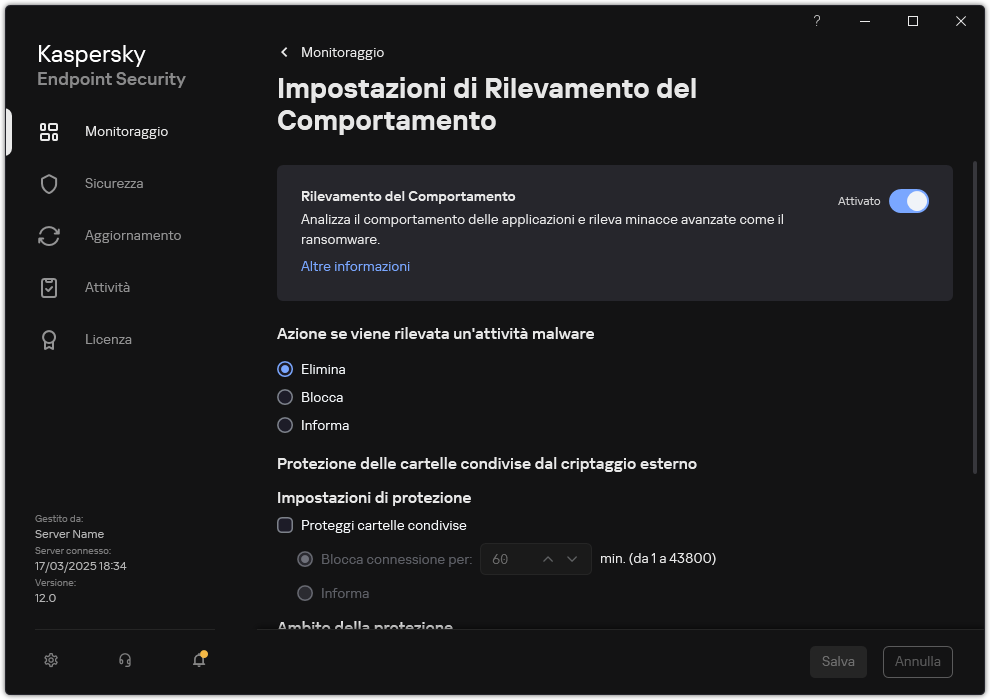
Impostazioni di Rilevamento del Comportamento
- Nella sezione Ambito della protezione, fare clic sul collegamento Cartelle condivise.
- Nella finestra visualizzata, selezionare la modalità Solo cartelle condivise specificate.
- Nell'elenco delle cartelle, fare clic su Aggiungi.
- Questo apre una finestra; in tale finestra, immettere il percorso della cartella condivisa che si desidera includere nell'ambito di protezione (ad esempio
C:\Share).Per aggiungere una cartella condivisa all'ambito di protezione, utilizzare un percorso locale.
- Fare clic su OK.
- Se necessario, definire le esclusioni dell'ambito di protezione:
- Nella sezione Esclusioni, fare clic sul collegamento Esclusioni in base alla maschera.
- Nella finestra visualizzata, fare clic sul pulsante Aggiungi.
- Nella finestra visualizzata specificare un'estensione per il file nel formato
*.<file extension>o il percorso di una cartella. Kaspersky Endpoint Security supporta i caratteri*e?quando si inserisce una maschera:L'applicazione non supporta alcune estensioni file di esclusione. Pertanto, è possibile specificare un'esclusione come
*.docxo**\Folder\**.
- È possibile escludere un oggetto dalle scansioni senza rimuoverlo dall'elenco degli oggetti nell'ambito della protezione. A tale scopo, deselezionare la casella di controllo accanto all'oggetto.
- Salvare le modifiche.